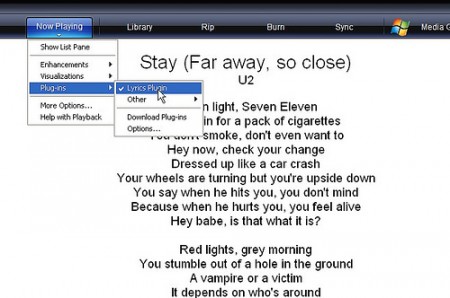 Вас интересует, как просматривать тексты песен в медиаплеере Windows Media Player? Сегодня мы изучим очень простой способ, как добиться этого с помощью плагина Lyrics к этому популярному приложению.
Вас интересует, как просматривать тексты песен в медиаплеере Windows Media Player? Сегодня мы изучим очень простой способ, как добиться этого с помощью плагина Lyrics к этому популярному приложению.
Инструкция
1. Скачайте и установите плагин Lyrics по ссылке, приведенной в конце инструкции. Когда инсталляция будет завершена, вы увидите предложение запустить плеер Windows Media Player. Нажмите «Yes», если вы согласны.
2. Начните воспроизведение выбранной композиции или списка песен, когда войдете в режим «Now Playing».
3. Если все прошло успешно, то вы увидите полный текст той композиции, которую воспроизводите в этот момент.
4. Для того, чтобы включить или выключить режим отображения текстов, зайдите в раздел «Tools» из меню в закладке «Library», выберите пункт «Plug-ins» и управляйте запуском плагина Lyrics.
5. Если вы не видите ленту настроек меню, то вы можете активировать её, зайдя последовательно в пункты «Organize»\ «Layout» \ «Show Menu».
6. Когда плагин Lyrics будет отключен, медиаплеер Windows Media Player переключится в свой стандартный графический интерфейс.
Заключение
Если вы хотите знать полностью текст любимой песни или увлекаетесь пением караоке, то плагин Lyrics станет отличным выбором при использовании медиаплеера Windows Media Player 12.
